怎么初始化让win8.1系统回到最初状态
更新日期:2023-08-25 03:53:22
来源:转载
在使用win8.1系统中难免遇上一些难解决的故障,这时候我们可以初始化让win8.1系统回到最初状态,针对大家提出这个问题,接下去本教程向大家介绍具体操作方法,想要进一步了解的朋友不妨继续往下看。
具体恢复方法:
1. 用鼠标点击屏幕右上角或右下角;
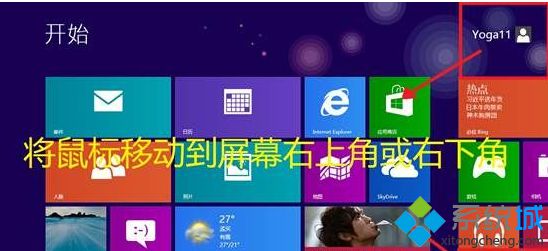
2. 点击右侧超级按钮中的“设置”按钮;
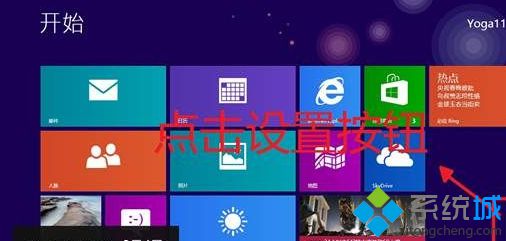
3. 点击“电源”按钮;

4. 需要按住键盘上的“shift”按键再点击重启;

5. 按住“shift”按键点击“重启”按钮;系统城 www.xitongcheng.com

6. 请稍后;

7. 点击“疑难解答”;

8. 点击“初始化电脑”;

9. 点击“下一步”,此操作将删除所有个人文件和应用,并将电脑设置还原为默认设置;
10. 电脑黑屏显示“正在准备”;
11. 选择“所有驱动器”,这将会删除所有磁盘下的内容,包括C盘. D盘…,如果点击“仅限安装了Windows的驱动器”则只会清除系统盘内容;

12. 点击“完全清理驱动器”,这将会清除所有个人文件以及应用,并将所有设置还原为默认设置;

13. 点击“初始化”,请注意慎重点击,点击“初始化”后将不可退出,并将所有个人文件以及应用,所有设置还原为默认设置;
注意:请在恢复系统操作前备份您硬盘中的重要数据,以免数据丢失!
14. 开始恢复过程,整个过程会很漫长,请耐心等待。
以上就是win8.1系统初始化回到最初状态的全部内容,感兴趣的用户可以操作体验,帮助用户解决故障问题。
- monterey12.1正式版无法检测更新详情0次
- zui13更新计划详细介绍0次
- 优麒麟u盘安装详细教程0次
- 优麒麟和银河麒麟区别详细介绍0次
- monterey屏幕镜像使用教程0次
- monterey关闭sip教程0次
- 优麒麟操作系统详细评测0次
- monterey支持多设备互动吗详情0次
- 优麒麟中文设置教程0次
- monterey和bigsur区别详细介绍0次
周
月












